Samsung UE46F8500AT: Воспроизведение видео
Воспроизведение видео: Samsung UE46F8500AT
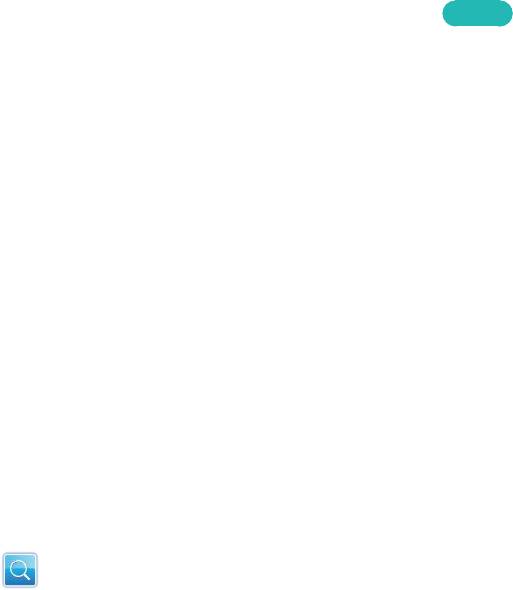
142
Воспроизведение видео
Выберите видеофайл из списка или нажмите
∂
для воспроизведения видео. Используйте пульт ДУ или
экранные кнопки для управления воспроизведением видео. Коснитесь сенсорной панели или нажмите на
обычном пульте ДУ кнопку
E
для отображения экранных кнопок управления. Нажмите RETURN, чтобы
скрыть их. Чтобы остановить воспроизведение файла, нажмите
∫
или RETURN.
Попроб.
Изменение режима просмотра
На экране списка файлов нажмите Просмотр справа вверху и выберите категорию. Список файлов
сортируется по выбранной категории.
Создание списка воспроизведения
В списке Парам. в верхней части экрана выберите Воспр. выбранн., отметьте все необходимые видеофайлы
и нажмите Воспр.. Создастся список воспроизведения. Если список отображается в режиме каталога, можно
выбрать только файлы из текущего каталога. Чтобы выбрать файлы из других каталогов, измените режим
просмотра.
Открытие другого файла
●
Нажмите экранную кнопку
€
/
,
.
●
Нажмите экранную кнопку и выберите Поиск названий.
Поиск по видеофайлу
●
Проведите пальцем влево / вправо на сенсорной панели. Поиск с шагом 10 секунд вперед или назад.
●
Нажмите
†
/
…
. Скорость воспроизведения увеличится до 300%. Для восстановления нормальной
скорости воспроизведения нажмите
∂
. Также можно приостановить просмотр видео и нажать
…
для
снижения скорости воспроизведения (1/8 от нормальной, 1/4 от нормальной, 1/2 от нормальной).
При низкой скорости воспроизведения аудио не поддерживается; низкая скорость воспроизведения
доступна только в направлении вперед.
●
Нажмите кнопку
∑
, чтобы приостановить воспроизведение, и кнопку
∑
для сканирования
приостановленного видео с шагом 1 кадр. Аудио не поддерживается, если воспроизведение видео
приостановлено.
●
Нажмите экранную кнопку Поиск и выберите Поиск сюжета. Выполнится переход к сцене в видео.
Если данные индексирования повреждены или не поддерживаются, использование функции Поиск
сюжета невозможно.
●
Нажмите экранную кнопку Поиск и выберите Поиск панели времени. Выполнится переход к
соответствующему временному промежутку видео.
●
Нажмите экранную кнопку
€
. Начнется воспроизведение видео сначала.
142 143
Отображение субтитров
Если на внешнем устройстве хранения содержится файл с субтитрами, название которого совпадает с
названием проигрываемого видеофайла, можно включить отображение субтитров на экране. Нажмите
экранную кнопку Настройки и выберите Настройки субтитров для отображения субтитров.
Если субтитры искажены, измените настройки кодировки. Если субтитры не совпадают с видео, настройте
синхронизацию. Если субтитры слишком маленькие, увеличьте размер шрифта.
Дополнительные настройки воспроизведения видео
●
Повтор
Нажмите экранную кнопку Режим повтора. Изменится режим повтора. При нажатии Повтор.
повторяется только текущий файл, а при нажатии Повтор. все повторяются все файлы из каталога.
●
Размер картинки
Нажмите экранную кнопку Размер картинки и выберите размер изображения.
●
Поворот
Выберите экранную кнопку Поворот для разворота текущего видео на 90 градусов по часовой стрелке.
●
Приемник
Нажмите экранную кнопку Приемник и включите AV-приемник.
●
Реж. изображения
Нажмите экранную кнопку Настройки и выберите Реж. изображения. Выберите режим изображения.
●
Режим звука
Нажмите экранную кнопку Настройки и выберите Режим звука. Выберите режим звучания.
●
Язык аудио
Нажмите экранную кнопку Настройки и выберите Язык аудио. Выберите язык аудио. Данный параметр,
тем не менее, доступен только при передаче видео, поддерживающего несколько форматов аудио.
●
Сведения
Нажмите экранную кнопку Настройки и выберите Сведения для просмотра подробной информации о
текущем видео.
Оглавление
- Важные указания по безопасности
- Функции телевизора
- Принадлежности
- Использование пульта Smart Touch Control
- Включение телевизора
- Встроенная ТВ-камера и Микрофон
- Настр. унив. пульта ДУ
- Переключение между Подключение к разъему источниками видеосигнала COMMON INTERFACE
- Просмотр e-Manual
- Подключение к сети
- Очки 3D Active Glasses
- Что такое удаленная поддержка?
- Установка телевизора на стену с помощью набора для настенного монтажа (дополнительно)
- Обеспечение соответствующей вентиляции телевизора
- Сборка диспетчера кабелей Датчик экон. реж. и яркость экрана
- Предотвращение вибрации при установке на непрочной или наклонной полке.
- Предотвращение опрокидывания - крепление телевизора к стене
- Технические характеристики телевизора
- Лицензии
- Просмотр e-Manual
- Подсоединение антенны
- Подключение по HDMI
- Подключение через компонентный разъем
- Подключение через AV
- Подключение по SCART
- Подключение аудиоустройств
- ARC (Audio Return Channel)
- Подключение наушников
- Подсоединение компьютера
- Подсоединение смартфона
- Переключение между источниками видеосигнала
- Программирование
- Настройки канала
- Управление каналами
- Общий интерфейc
- Параметры звука
- Избранные каналы
- Настройка сети
- Настройка кабельной сети
- Настройка беспроводной сети
- Проверка состояния сети
- Подключение мобильного устройства
- Smart Touch Control
- Сенсорная панель
- Использование виртуального пульта дистанционного управления
- Настр. унив. пульта ДУ
- Ввод текста с помощью экранной клавиатуры
- Функция SMART Interaction
- Распознавание голоса
- Управл. движениями
- Распознавание лиц
- Использование периферийных устройств.
- Просмотр телевизора
- Просмотр по расписанию
- Запись по расписанию
- Воспроизведение записанной программы
- Timeshift
- Телевидение 3D
- PIP
- Калибровка аналогового экрана
- Основные параметры изображения
- Дополнительные параметры
- Параметры изображения
- Основные параметры звука
- Настройка звука
- Настройки динамиков
- Часы и Таймер
- Защита и обслуживание экрана
- Пароль
- Дополнительные функции
- Smart Hub
- Социальные сети
- Приложения
- В эфире
- Фильмы и телепередачи
- Фото, видео и музыка
- Воспроизведение видео
- Воспроизведение музыки
- Воспроизведение фотографий
- Anynet+ (HDMI-CEC)
- Отображение экранов мобильных устройств на телевизоре
- Поддержка
- Служба передачи данных
- HbbTV
- Подключение к разъему для карты ТВ
- Функция "Телетекст"
- Замок Kensington для защиты от краж
- Формат файлов субтитров и файлов мультимедиа, кодек
- Ограничения
- ГАРАНТИЯ
- Лицензия
- Экран
- Звук
- Подключение
- Подключение к сети
- Служба передачи данных
- Запись по расписанию / Timeshift
- Anynet+ (HDMI-CEC)
- Фото, видео и музыка
- Web Browser


